Ακόμη και μερικές από τις πιο ακριβές εφαρμογές iOS δεν το κάνουναφήστε τους χρήστες να επεξεργαστούν αρχεία Word, PowerPoint και Excel στο iPhone ή το iPad τους. Έχετε πολλές επιλογές εάν θέλετε απλά να δείτε αρχεία του Office σε ένα iDevice, αλλά η επεξεργασία και η δημιουργία εγγράφων είναι ένα εντελώς νέο θέμα. Έξυπνο γραφείο 2 είναι μια εφαρμογή που μπορεί πραγματικά να βεβαιωθείτε ότι δεν έχετε ποτέπρέπει να πάτε στον υπολογιστή σας πάλι μόνο για να κάνετε αλλαγές σε ένα αρχείο Word ή μια παρουσίαση. Η εφαρμογή έρχεται με αρκετά ολοκληρωμένη ενσωμάτωση Dropbox και Google Docs. Μπορείτε να έχετε πρόσβαση σε όλα τα αρχεία του Office που είναι αποθηκευμένα σε αυτές τις δύο υπηρεσίες στους λογαριασμούς σας και τα αρχεία που επεξεργάζονται στο Smart Office 2 μπορούν να εξαχθούν ως PDF ή μπορείτε να κάνετε οποιαδήποτε αλλαγή θέλετε (ακόμη και εικόνες μπορούν να προστεθούν στα έγγραφα). Η εφαρμογή προσφέρει σχεδόν όλες τις επιλογές μορφοποίησης που μπορείτε να θελήσετε ποτέ στο iDevice σας και έρχεται με ιδιαίτερη έμφαση στο να σας αφήσει να εκτυπώσετε την εργασία σας μέσω της AirPrint.

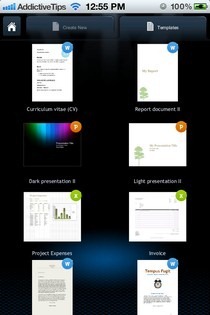
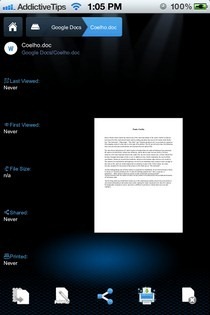
Ενώ όλα τα άλλα σχετικά με την εφαρμογή είναι τέλεια,η διεπαφή θα μπορούσε να ήταν καλύτερη. Σε ένα iPhone, όλα σχετικά με το Smart Office 2 φαίνονται λίγο πολύ μικρά. Ωστόσο, μόλις περάσετε αυτό, είστε σίγουροι ότι θα ερωτευτείτε με αυτό το εύχρηστο app. Για να αξιοποιήσετε στο έπακρο το Smart Office 2, είναι καλύτερο να συνδέσετε τους λογαριασμούς σας Google και Dropbox μαζί του πριν από οτιδήποτε άλλο. Αυτό μπορεί να γίνει πατώντας το Εξερευνώ από την κάτω γραμμή της κύριας σελίδας. Εάν έχετε ήδη αποθηκεύσει κάποια αρχεία του Office στο iPhone σας, η εφαρμογή θα έχει πρόσβαση αυτόματα για να εμφανιστεί στο Εγγραφα Ενότητα.
Για να δημιουργήσετε ένα νέο αρχείο, πατήστε το Δημιουργώ και επιλέξτε τον τύπο αρχείου. Εναλλακτικά, μπορείτε να χρησιμοποιήσετε οποιοδήποτε από τα υπάρχοντα πρότυπα στην εφαρμογή και να αρχίσετε να εργάζεστε σε αυτά. Οι μορφές που υποστηρίζονται στο Smart Office 2 περιλαμβάνουν όλες τις εκδόσεις του Word, PowerPoint και Excel από το 1997, εικόνες και PDF. Αν θέλετε, μπορείτε εύκολα να εξάγετε ένα αρχείο Word ως PDF, απλά πηγαίνοντας στο Αρχείο μενού και χτυπώντας την επιλογή PDF.
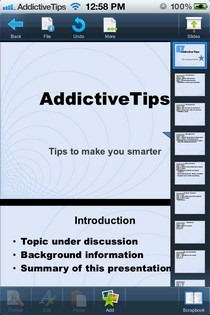
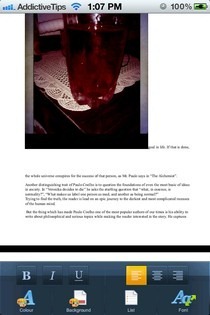
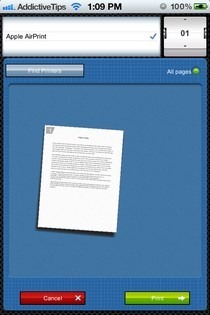
Όταν πρόκειται για την επεξεργασία αρχείων στο Smart Office 2,μπορείτε να πάρετε πολλές επιλογές. Οι εικόνες μπορούν να προστεθούν στα έγγραφα, ενώ οι επιλογές μορφοποίησης περιλαμβάνουν γραμματοσειρά κειμένου, επιλογές μεγέθους και ευθυγράμμισης. Ενώ εργάζεστε σε μια παρουσίαση, μπορείτε να επιλέξετε το θέμα φόντου των διαφανειών σας και είναι διαθέσιμες και οι συνήθεις επιλογές εισαγωγής και μορφοποίησης εικόνας. Αν θέλετε να έχετε αποθηκευμένη εκτύπωση της εργασίας σας στο Smart Office 2, δεν χρειάζεστε ξεχωριστή εφαρμογή γι 'αυτό. Μέσω του μενού AirPrint της εφαρμογής, μπορείτε να προσαρμόσετε όλες τις βασικές πτυχές των εγγράφων πριν την εκτυπώσετε.
Το Smart Office 2 έχει διατεθεί δωρεάν για πολύ περιορισμένο χρονικό διάστημαχρόνο, και αυτή η πτώση των τιμών είναι μια προσφορά που πρέπει ακριβώς να επωφεληθείτε. Η εφαρμογή είναι βελτιστοποιημένη τόσο για iPhone όσο και iPad και μπορείτε να την κατεβάσετε από τον παρακάτω σύνδεσμο.
Κατεβάστε το Smart Office 2 για iOS













Σχόλια